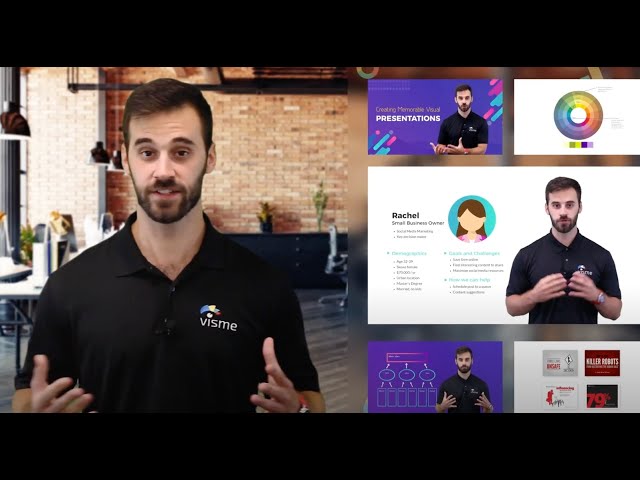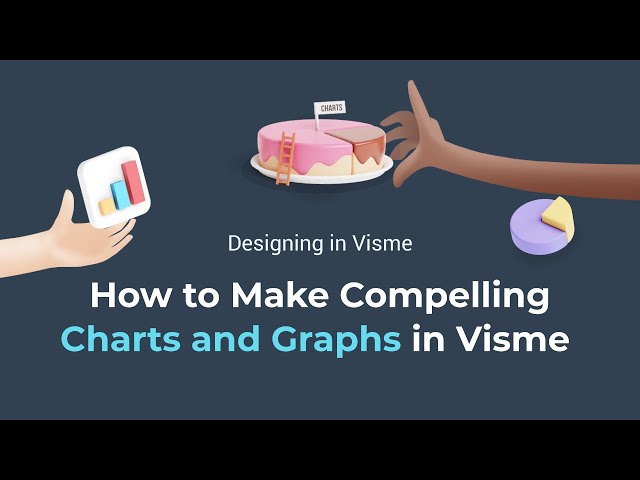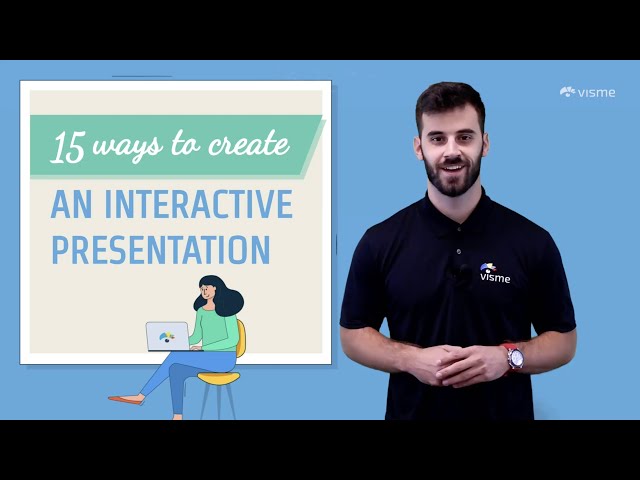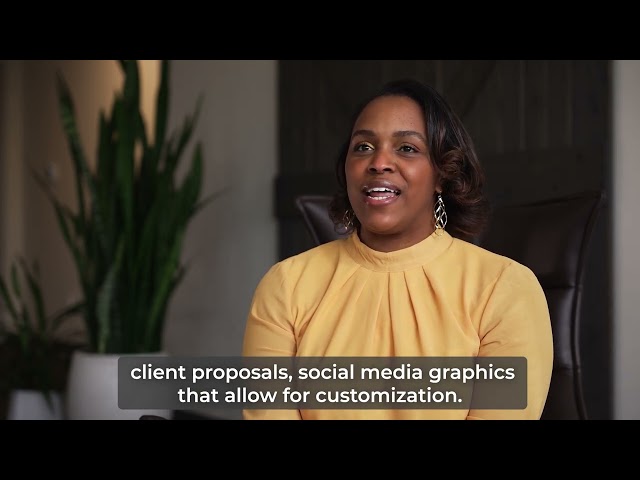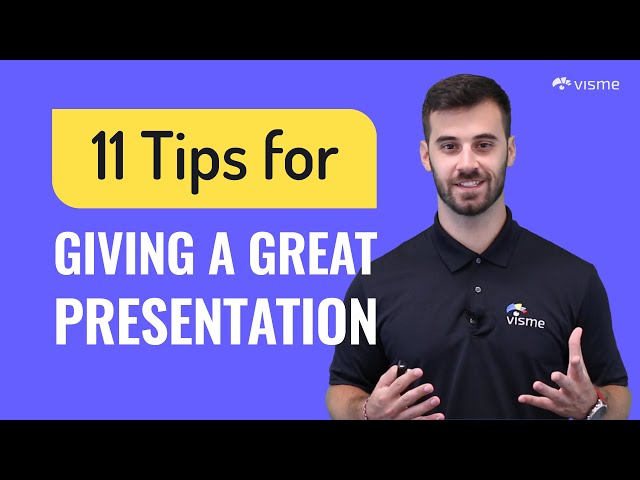Visme으로 프레젠테이션을 만드는 초보자 가이드
게시 됨: 2023-04-13온라인으로 공유할 독립 실행형 슬라이드 데크를 게시하거나 라이브 프레젠테이션을 준비하려는 경우 강력한 시각적 요소를 사용하여 메시지를 강화하는 것이 필수입니다.
오늘날 멋진 비주얼을 만드는 능력은 더 이상 전문 그래픽 디자이너와 비주얼 아티스트에게만 국한된 능력이 아닙니다.
이 인터넷 시대의 다른 많은 것들과 마찬가지로 시각적 의사소통 능력이 민주화되어 직업적 배경에 관계없이 메시지를 들을 수 있습니다 .
이것은 Visme이 그림에 들어오는 곳입니다.
매력적인 시각적 콘텐츠를 만들기 위한 올인원 도구인 Visme는 몇 시간 만에 전문가 수준의 프레젠테이션을 만들 수 있도록 도와줍니다.
이 짧은 단계별 자습서에서는 Visme를 사용하여 간단하지만 효과적이고 매혹적인 프레젠테이션을 만드는 방법을 보여줍니다. Visme는 온라인으로 게시하거나 라이브 프레젠테이션 지원으로 사용할 수 있습니다.
이동:
- 영감
- 당신의 이야기를 정의
- 개요 만들기
- Visme에서 프로젝트 만들기
- 올바른 템플릿 선택
- 색 구성표 선택
- 테마 개발
- 적합한 이미지 찾기
- 읽기 쉬운 글꼴 선택
- 텍스트 삽입
- 아이콘, 일러스트레이션 및 3D 그래픽 사용
- 데이터 시각화 추가
- 프레젠테이션을 인터랙티브하게 만들기
- 내러티브 및 흐름 수정 및 개선
- 다운로드, 공유, 게시 및 프레젠테이션
빠른 읽기
- 브레인스토밍은 우울한 프레젠테이션과 눈부신 프레젠테이션을 완전히 다르게 만들 수 있는 프레젠테이션을 만드는 첫 번째 중요한 단계입니다.
- 스토리를 정의하고 프레젠테이션의 흐름을 만드는 개요를 만드십시오. 나머지 디자인은 이에 따라 달라집니다.
- Visme의 라이브러리에서 올바른 템플릿을 선택하는 것도 또 다른 결정 요인입니다. 테마, 콘텐츠, 목적 및 대상 고객과 일치하는 템플릿을 선택하십시오.
- 읽기 쉬운 글꼴, 보완적인 색 구성표, 적절한 디자인 요소 및 데이터 시각화를 사용하여 프레젠테이션을 더욱 매력적이고 시각적으로 매력적으로 만드십시오.
- 핫스팟, 투표, 애니메이션 및 링크와 같은 Visme의 대화형 도구를 사용하여 프레젠테이션에 대화형 기능을 추가하세요.
- Visme의 강력한 온라인 프레젠테이션 소프트웨어에 가입하고 번거롭게 소프트웨어를 설치하거나 복잡한 도구 사용법을 배우지 않고도 프레젠테이션을 디자인하세요.
1. 브레인스토밍
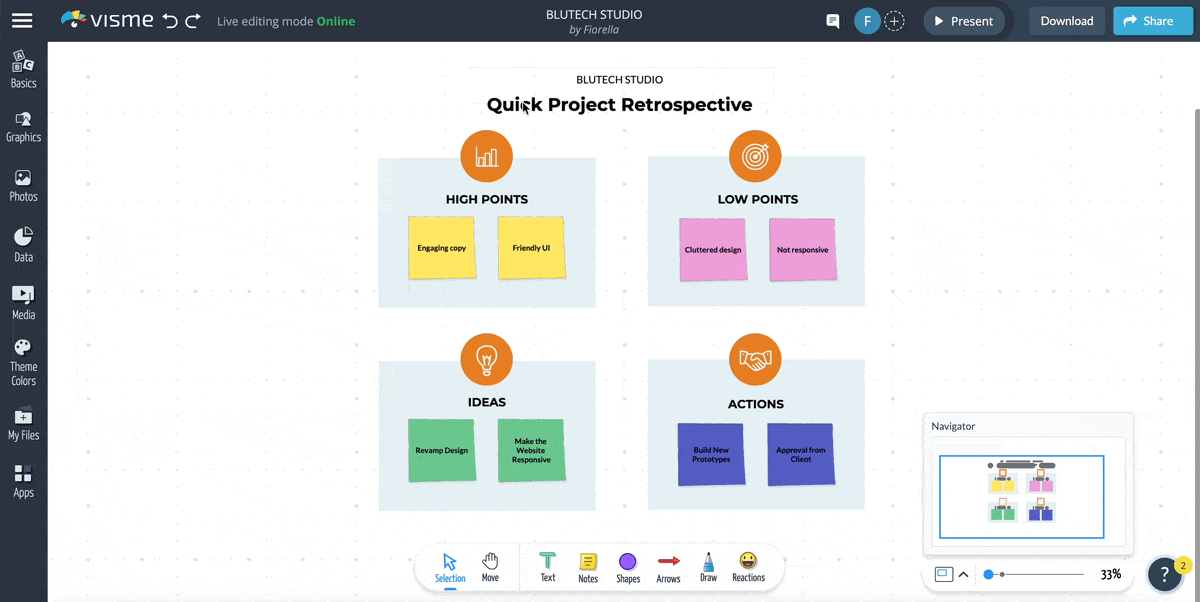
프리젠테이션을 만들 때 초보자가 저지르는 가장 일반적인 실수 중 하나는 프리젠테이션의 주요 메시지에 대한 명확한 아이디어를 갖기 전에 슬라이드 작성에 바로 뛰어드는 것입니다. TED의 사내 슬라이드 마스터인 프리젠테이션 전문가인 Aaron Weyenberg 에 따르면 이것은 절대 금물입니다 .
우리는 응용 프로그램을 열고 텍스트를 추가하기 시작하는 것이 제2의 천성이라는 것을 알고 있지만 브레인스토밍을 하는 가장 좋은 방법은 실제로 펜과 종이를 사용하여 아이디어를 기록하는 것입니다. 이렇게 하면 창의력이 샘솟을 뿐만 아니라 머리에 떠오르는 첫 번째 아이디어를 따르지 않아도 됩니다.
브레인스토밍은 프레젠테이션의 품질과 효율성을 크게 향상시킬 수 있습니다. 아이디어를 생성하고 구성함으로써 브레인스토밍은 청중의 공감을 불러일으키는 명확하고 간결하며 매력적인 프레젠테이션을 만드는 데 도움이 될 수 있습니다.
화이트보드를 사용하는 것은 브레인스토밍 세션을 최대한 활용하는 가장 좋은 방법입니다. Visme는 브레인스토밍 세션을 보다 효과적으로 만들기 위해 강력한 온라인 화이트보드 도구를 도입했습니다.
Visme의 화이트보드를 사용하면 텍스트, 이미지, 차트 등을 추가할 수 있습니다. 요소를 자유롭게 이동할 수 있는 끌어서 놓기 인터페이스로 사용하기 쉽습니다. 또한 보드는 공유 가능하므로 조직의 모든 사람이 액세스할 수 있습니다.
다음은 화이트보드 도구를 사용하여 프레젠테이션 작성에 대한 브레인스토밍을 할 수 있는 몇 가지 방법입니다.
- 각 주제에 대한 아이디어를 브레인스토밍하고 새로운 생각을 적습니다.
- 다루려는 모든 요점의 개요를 만듭니다.
- 포인트를 제시할 순서와 각 섹션에 대한 시간을 계획하십시오.
- 이전 프레젠테이션 또는 보고서 및 관련 연구에서 데이터를 수집합니다.
- 프리젠테이션에서 틈이나 구멍을 식별하고 관련 콘텐츠로 채웁니다.
- 작성한 모든 콘텐츠를 단일 문서에 취합한 다음 화이트보드 도구를 사용하여 구성하고 재정렬하십시오.
다음은 브레인스토밍하는 동안 읽을 수 있는 100개 이상의 창의적인 프레젠테이션 아이디어에 대한 기사입니다.
프로 팁: 효과적인 프리젠테이션은 청중을 안내할 위치를 신중하게 지도에서 시작합니다.2. 스토리 정의
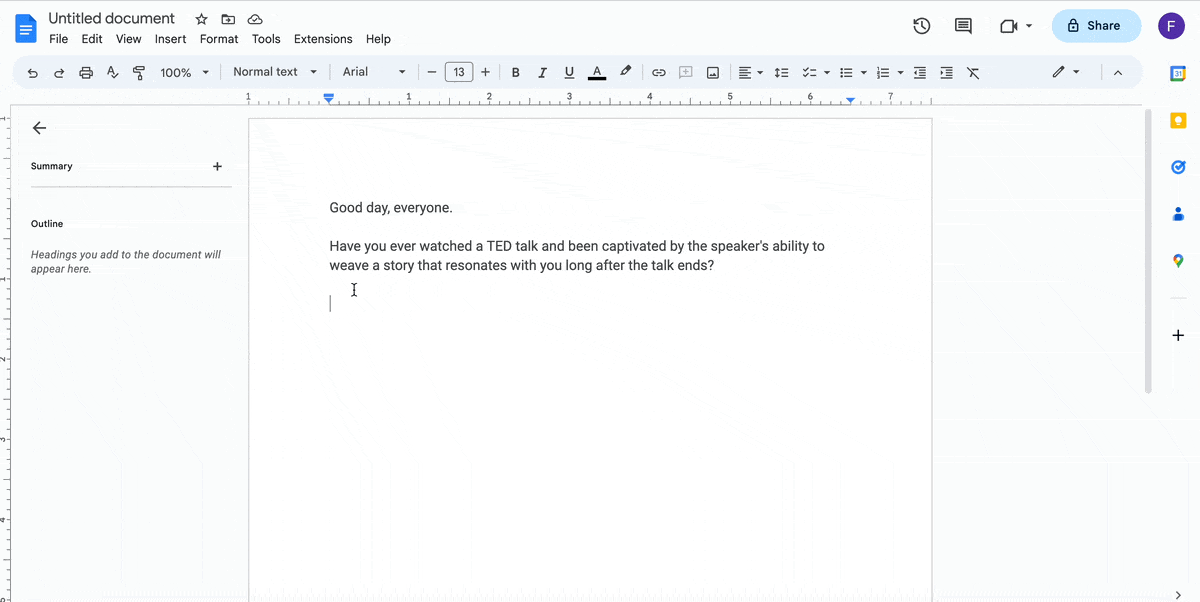
다음 단계는 주요 메시지와 이를 끝까지 전달할 스토리라인을 명확하게 정의하는 것입니다. 이렇게 하려면 다음과 같은 질문을 스스로에게 해보십시오.
- 대상 청중은 누구입니까?
- 나는 그들에게 어떤 메시지를 전하고 싶습니까?
- 이 프레젠테이션의 목적은 무엇입니까? 결국 청중이 무엇을 하기를 바라는가?
청중이 누구이며 목표로 하는 결과에 대한 명확한 그림이 있으면 청중의 관심을 끌고 손을 잡고 특정 최종 목적지로 이끄는 이야기를 엮을 수 있습니다.
가장 어려운 부분은 받은 편지함을 확인하거나 프레젠테이션 후에 해야 할 일에 대해 생각하는 것과 같이 원하지 않는 다른 위치로 끌리지 않도록 주의를 유지하는 것입니다.
이렇게 하려면 도중에 놀라움과 서스펜스의 몇 가지 요소를 추가해야 합니다. 예를 들어 한 단어만 포함된 슬라이드나 멋진 이미지를 추가하여 보는 사람의 방심과 관심을 끌 수 있습니다.
또한 프레젠테이션에 추가하는 각 요소(텍스트, 이미지, 색상, 아이콘 등)가 주요 메시지를 강화하는지 확인해야 합니다. 아무것도 추가하지 않거나 더 나쁜 경우 손상을 입히면 버려야 합니다.
프로 팁: 스토리텔링은 좋은 프레젠테이션과 나쁜 프레젠테이션을 구분합니다.3. 개요 만들기
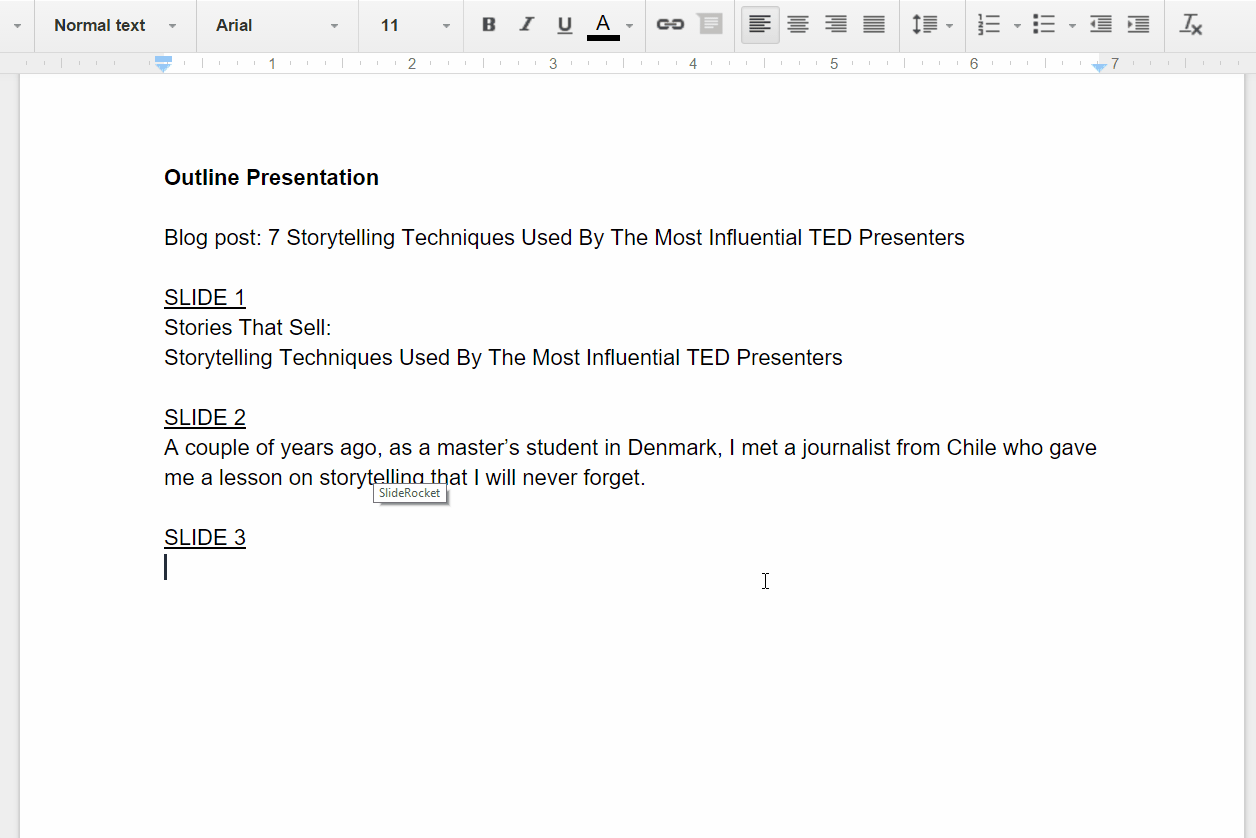
다음으로 메시지의 주요 요점과 지원 아이디어의 개요를 작성해야 합니다. 이미 만들려는 내용에 따라 각 슬라이드의 주요 메시지와 시각 자료 및 강조 표시된 인용문에 대한 참조를 포함하여 원하는 만큼 상세하게 만들 수 있습니다.
베어본 프리젠테이션 모형이 있으면 이전 단계에서 정의한 모든 목표를 달성했는지 확인하십시오.
4. 프로젝트 생성
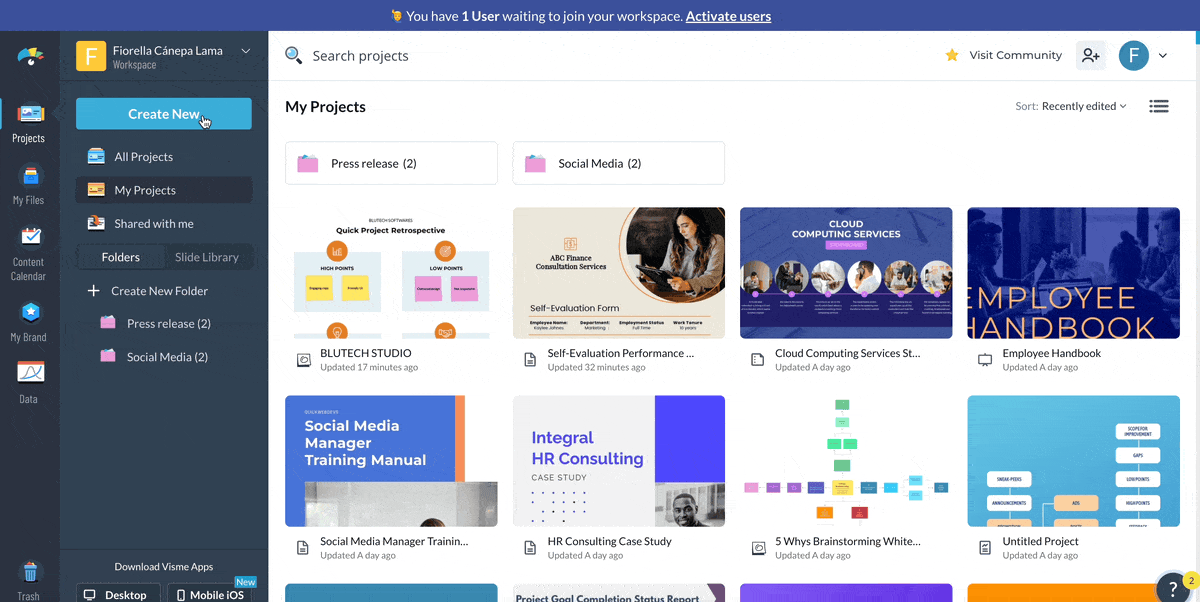
아직 Visme 계정이 없다면 www.visme.co 로 이동하여 이름, 이메일 및 비밀번호를 입력하여 계정을 만들 수 있습니다.
로그인한 후 "새로 만들기" 버튼을 클릭하고 "프로젝트" 옵션 위로 마우스를 가져간 다음 "프레젠테이션"을 선택하여 Visme의 프레젠테이션 템플릿 라이브러리를 탐색합니다. 또는 처음부터 프레젠테이션을 디자인하려는 경우 빈 템플릿을 선택할 수 있습니다.
프로 팁: Visme 편집기에 들어가면 "/" 기호를 입력하여 Visme의 거의 모든 기능에 액세스할 수 있습니다. 텍스트 블록 및 디자인 요소 추가에서 특수 효과 및 데이터 시각화에 이르기까지 키보드 단축키만으로 모든 것을 얻을 수 있습니다.
5. 올바른 템플릿 선택
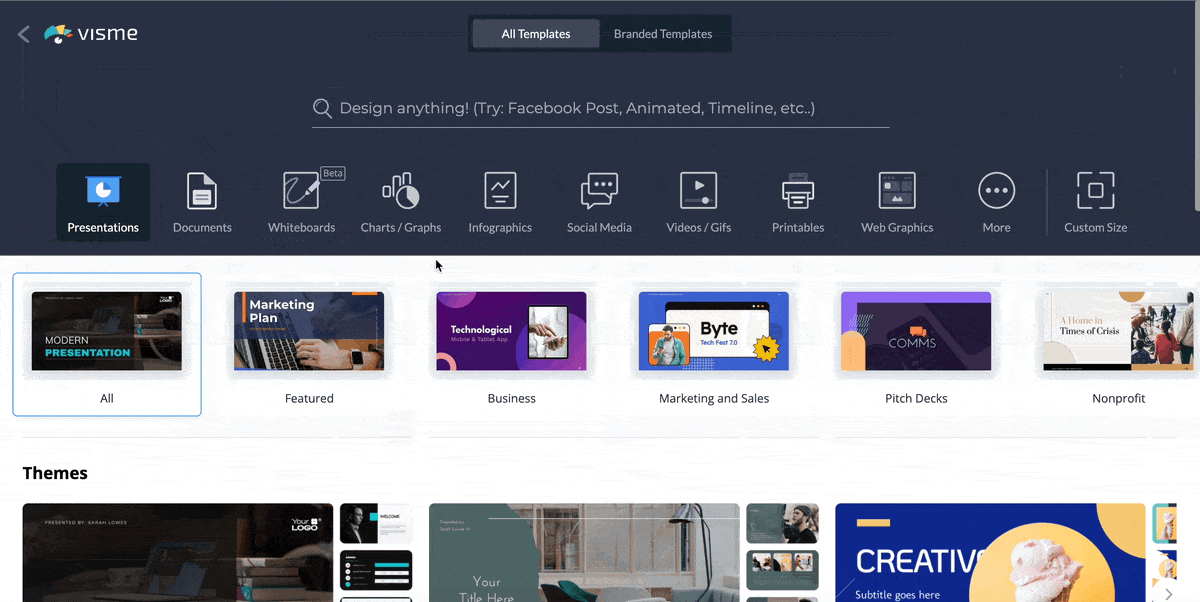
보내려는 메시지에 따라 사용 가능한 옵션에서 템플릿을 선택하거나 처음부터 새로 만들도록 결정할 수 있습니다.
Visme은 크리에이티브, 인터랙티브, 비즈니스, 마케팅, 피치덱 등 20개 이상의 콘텐츠 범주로 구분된 500개 이상의 프레젠테이션 템플릿을 제공합니다.
따라서 프레젠테이션 디자인에 대한 사전 경험이 없더라도 시작하기에 적합한 템플릿을 찾을 수 있습니다.
Visme의 템플릿은 전문적으로 디자인되어 작업 시간을 절약해 줍니다. 우리는 그것에 날개를 달고 있지 않습니다. 고객 중 한 명인 WOW!의 그래픽 콘텐츠 개발자인 Kendra Bradley의 이야기를 들어보십시오.
“PowerPoint 템플릿은 평범하고 지루합니다. 우리는 더 재미있고 매력적인 콘텐츠를 만들고 싶습니다. Visme에는 선택할 수 있는 여러 슬라이드 템플릿이 있어 작업이 훨씬 쉬워졌습니다.”
“최근에 데크를 만들었는데 15~20분 정도 걸렸어요. 마음에 드는 템플릿을 찾아서 수정하여 브랜드 색상으로 넣었습니다. PowerPoint에서는 한 시간에서 한 시간 반 정도 걸립니다.”
무료 프리젠테이션 디자인 인증 과정에 등록하고 자신의 속도에 맞춰 배우고 인증된 프리젠테이션 전문가가 되십시오. 과정을 마치면 이력서에 포함하거나 LinkedIn에서 공유할 수 있는 인증서를 받게 됩니다.
Visme에서 좋아하는 프레젠테이션 템플릿을 사용하여 더 나아가고 싶다면 아래 비디오를 시청하거나 효과적인 프레젠테이션을 만드는 방법에 대한 종합 가이드를 읽어보세요.
Visme에서 처음부터 프레젠테이션을 만드는 방법에 대해 자세히 알아 보려면 계속 읽으십시오.
6 색 구성표 선택
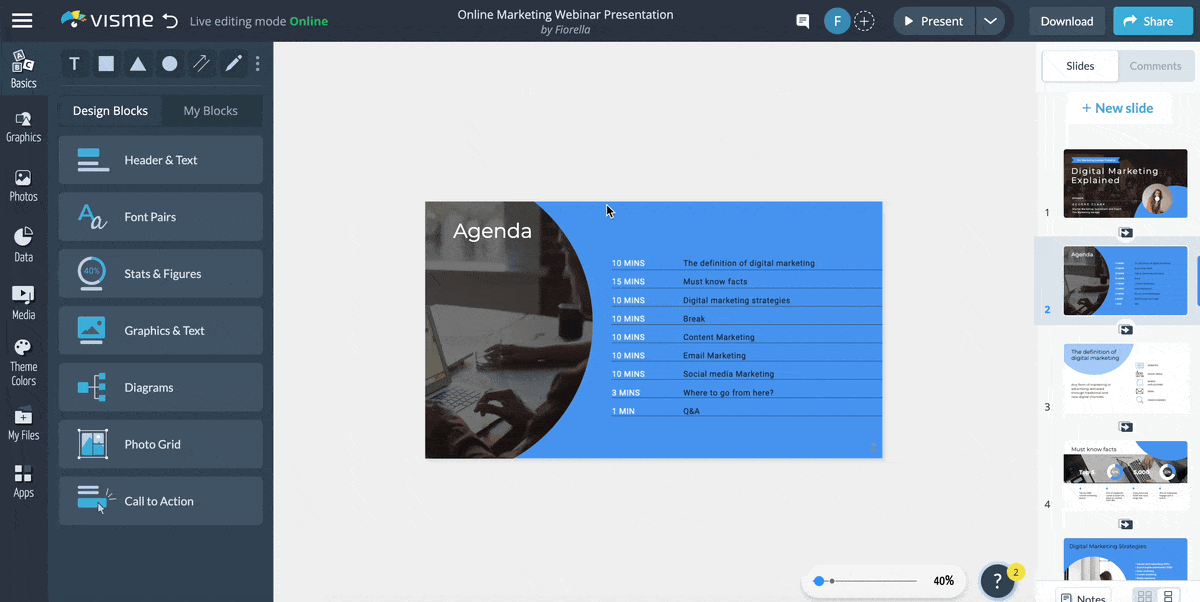
다음으로 Visme 편집기의 통합 색상 드롭퍼 도구를 사용하여 배경 색상을 선택할 수 있습니다. 프레젠테이션 슬라이드의 배경색은 중요한 요소 중 하나입니다. 메시지를 전달하고 시각적 계층 구조를 만들고 청중의 관심을 유도하는 데 도움이 됩니다.
온라인에서 사용할 수 있는 색상 팔레트 생성기가 많이 있지만 Visme의 색상 드롭퍼 도구에는 사진에서 색상 추출부터 색상 HEX 코드 입력까지 필요한 모든 것이 포함되어 있습니다.
그리고 가장 좋은 점은 색상 팔레트를 결정하기 위해 다른 곳으로 갈 필요가 없다는 것입니다.
색상 심리학 에 관한 기사에서 다뤘듯이 프레젠테이션을 위해 선택한 색상 조합은 그 자체로 메시지를 전달하고 색상에 따라 다른 감정을 유발합니다.
예를 들어 아래 템플릿의 색 구성표는 프레젠테이션에 창의적인 톤을 제공하며 창의성에 집중하려는 경우 가장 적합합니다.
반면에 아래의 이 템플릿은 완전히 다른 느낌을 주고 프레젠테이션을 진지하게 시작할 수 있게 해줍니다.
따라서 주요 메시지와 일치하고 청중의 관심을 끌 수 있도록 색상을 신중하게 선택하십시오. 회사를 대신하여 프레젠테이션을 만드는 경우 일관된 브랜딩을 위해 슬라이드에서 브랜드 색상을 전략적으로 사용할 수 있습니다.

프레젠테이션에서 색상의 중요성에 대해 더 알고 싶다면 색상이 인간의 현실 인식에 미치는 영향에 대한 가이드를 읽어보세요. 사용하거나 영감을 얻을 수 있는 50개의 프레젠테이션 배경 템플릿이 있습니다.
프로 팁: 적을수록 좋습니다. 두 가지, 최대 네 가지 색상을 고수하십시오.7. 테마 개발
이제 메시지를 강화하는 데 사용할 색상에 대한 아이디어를 얻었으므로 통일성과 일관성을 제공해야 하는 프레젠테이션의 통합 테마를 선택할 수 있습니다.
완성도 높은 이미지와 투톤 컬러 조합 등 전체적으로 유사한 요소를 사용하여 이 프레젠테이션이 어떻게 통일감을 주는지 살펴보세요.
노란색과 검은색과 같은 보색과 함께 고해상도 이미지를 사용하여 깨끗하고 전문적인 느낌을 줍니다. 흑백을 사용하면 보는 사람이 색상이나 기타 시각적 요소에 방해받지 않고 정보에 집중할 수 있습니다.
Visme의 템플릿 라이브러리에서 "테마"라는 섹션을 찾을 수 있습니다. 이러한 템플릿은 원하는 템플릿을 찾을 수 있도록 몇 가지 테마를 기반으로 만들어집니다.
8. 올바른 이미지 찾기
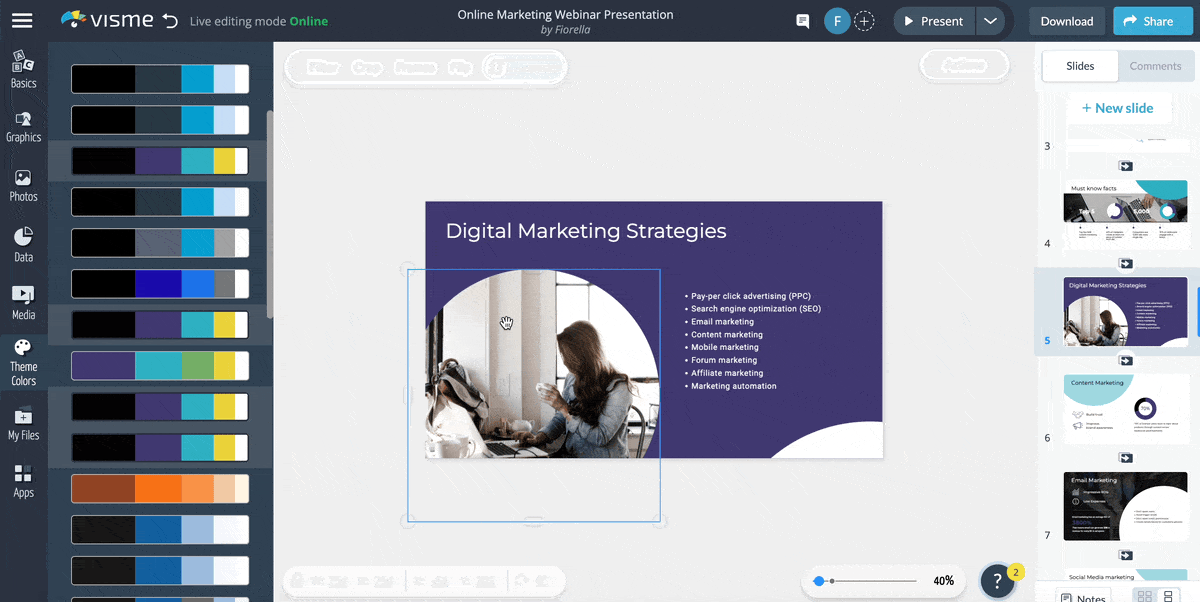
프레젠테이션의 모든 시각적 요소와 마찬가지로 선택한 이미지는 프레젠테이션의 전체적인 모양과 느낌에 큰 영향을 미칩니다. 잊을 수 없는 프레젠테이션과 앞으로 몇 달 동안 시청자의 마음에 남을 프레젠테이션 간의 차이를 의미할 수 있습니다.
Visme를 사용하면 100만 개 이상의 고품질 로열티 프리 이미지에 액세스할 수 있습니다. 원하는 이미지를 찾기 위해 모든 키워드를 찾아보고 검색합니다. 또한 Visme 사진 편집기를 사용하여 이미지를 편집하여 프레젠테이션 내용과 일치하도록 할 수 있습니다.
모든 디자인 요구에 맞는 완벽한 이미지를 찾을 수 있도록 Visme는 최근 무료 AI 이미지 생성 도구를 출시했습니다. 3D 아이콘 및 일러스트레이션에서 실제 이미지에 이르기까지 프롬프트를 생성하면 도구가 원하는 것을 정확하게 제공합니다.
그리고 가장 중요한 부분은 생성하는 모든 그래픽이 Visme의 "내 파일" 폴더에 자동으로 저장된다는 것입니다.
프로 팁: 이미지는 천 마디 말보다 중요하므로 현명하게 선택하십시오.9. 읽기 쉬운 글꼴 선택
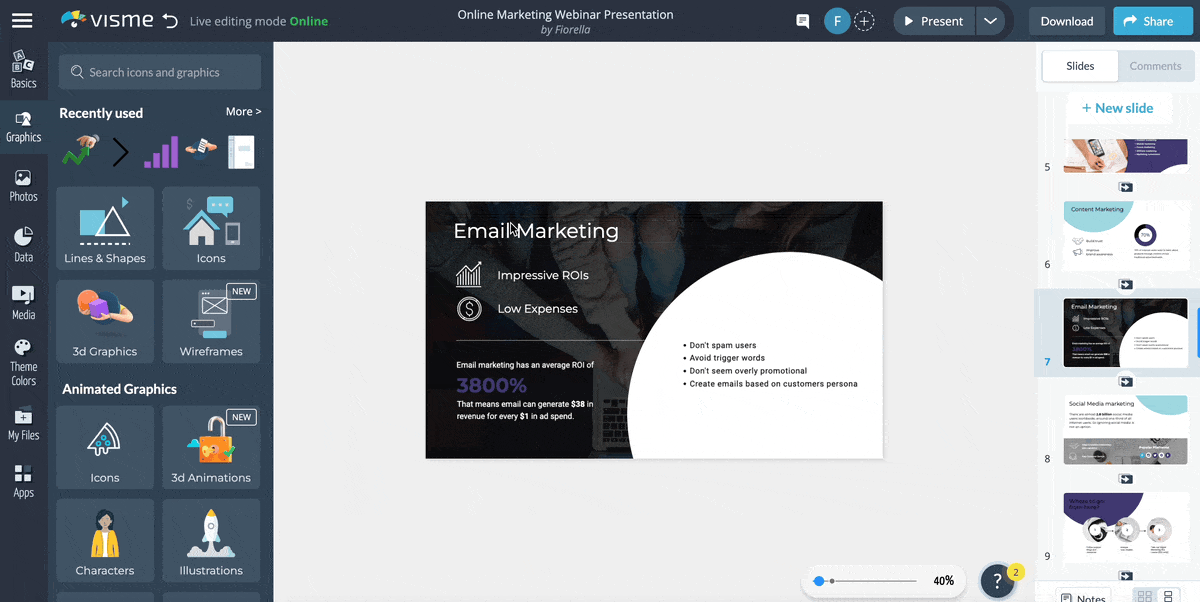
모든 것을 자체적으로 전달하는 또 다른 디자인 요소는 선택한 서체입니다. 선택한 색상 조합과 마찬가지로 간단하게 유지하고 최대 3개의 서로 다른 글꼴을 사용하세요. 하나는 제목용, 다른 하나는 부제목용, 세 번째 글꼴은 본문 텍스트용입니다.
다음은 선택할 수 있는 2023년 프레젠테이션용 최고의 글꼴 20개입니다. 이러한 모든 글꼴은 Visme의 글꼴 라이브러리에 있으므로 찾는 데 어려움이 없습니다.
좋은 경험 법칙은 부제목과 본문 텍스트에 더 간단하고 읽기 쉬운 서체를 고수하면서 브랜드의 특성을 반영하는 제목 글꼴을 사용하는 것입니다.
비즈니스 목적으로 프레젠테이션을 만드는 경우 브랜드 글꼴을 사용하여 슬라이드에 콘텐츠를 추가하고 프레젠테이션에 브랜드 목소리를 반영하는 것이 좋습니다.
Visme를 사용하면 브랜드 디자인 도구를 사용하여 브랜딩 자산을 쉽게 만들고 저장할 수 있습니다. 브랜드 글꼴, 색상 및 로고가 이미 있는 경우 웹사이트 URL을 복사하여 붙여넣으면 Visme의 브랜드 마법사가 자동으로 추출합니다.
브랜딩 요소가 준비되지 않은 경우 Visme의 브랜딩 키트에서 글꼴, 색상, 로고 및 회사 링크를 선택하고 저장하여 나중에 사용할 수 있습니다.
자세한 내용은 Visme에서 브랜딩 키트 설정에 대한 종합 가이드를 읽어보세요.
프로 팁: 통일된 모양을 만드는 쉬운 방법은 동일한 글꼴 패밀리 내에서 서로 다른 두께와 스타일을 사용하는 것입니다.10 텍스트 삽입
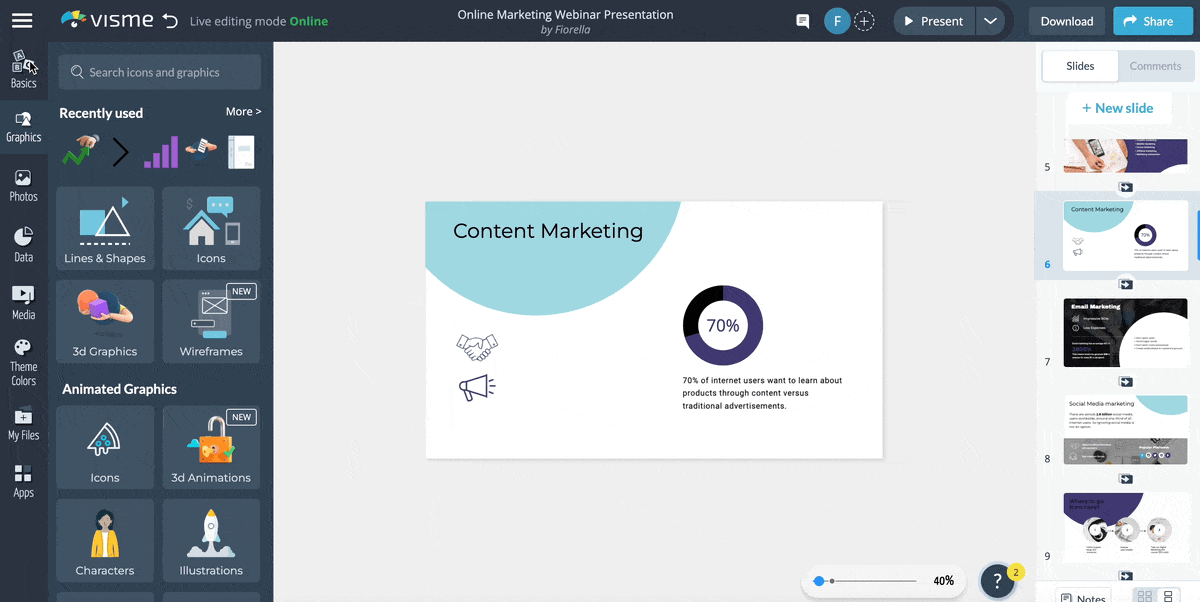
3단계에서 프레젠테이션에 대한 자세한 슬라이드별 스크립트를 처음 작성했다면 이 부분에 많은 노력이 필요하지 않을 것입니다.
반면에 섹션 및 하위 섹션 제목만 있는 경우 여기에서 각 슬라이드 콘텐츠의 실제 문구에 대해 생각해야 합니다.
Visme의 끌어서 놓기 편집기를 사용하면 슬라이드에 텍스트를 매우 쉽게 추가할 수 있습니다. 왼쪽 패널에서 텍스트 블록을 선택하고 키보드를 사용하여 프레젠테이션 콘텐츠를 입력할 수 있습니다.
또는 Visme에서 전문적으로 생성된 글꼴 쌍 중에서 선택할 수 있습니다. 이러한 글꼴 쌍은 서로를 보완하며 전달하려는 메시지 유형을 전달하는 데 적합합니다.
프레젠테이션에 텍스트를 추가하는 것 외에도 말하려는 내용을 메모하는 것도 중요합니다. 이렇게 하면 정리된 상태를 유지하고 프레젠테이션이 간결하고 요점을 전달하는 데 도움이 됩니다.
Visme의 발표자 메모 기능을 사용하여 본인만 볼 수 있는 글머리 기호 또는 텍스트 단락을 만드세요. 그것은 자신의 텔레 프롬프터를 갖는 것과 같습니다. 따라서 다음 번에 프레젠테이션을 하는 동안 요점을 잊어버렸을 때 메모를 통해 다시 시작할 수 있습니다.
프로 팁 : 슬라이드를 다시 검토하여 철자, 구두점 및 문법 오류를 확인하는 것을 잊지 마십시오.11. 아이콘, 일러스트레이션, 3D 그래픽 등 사용
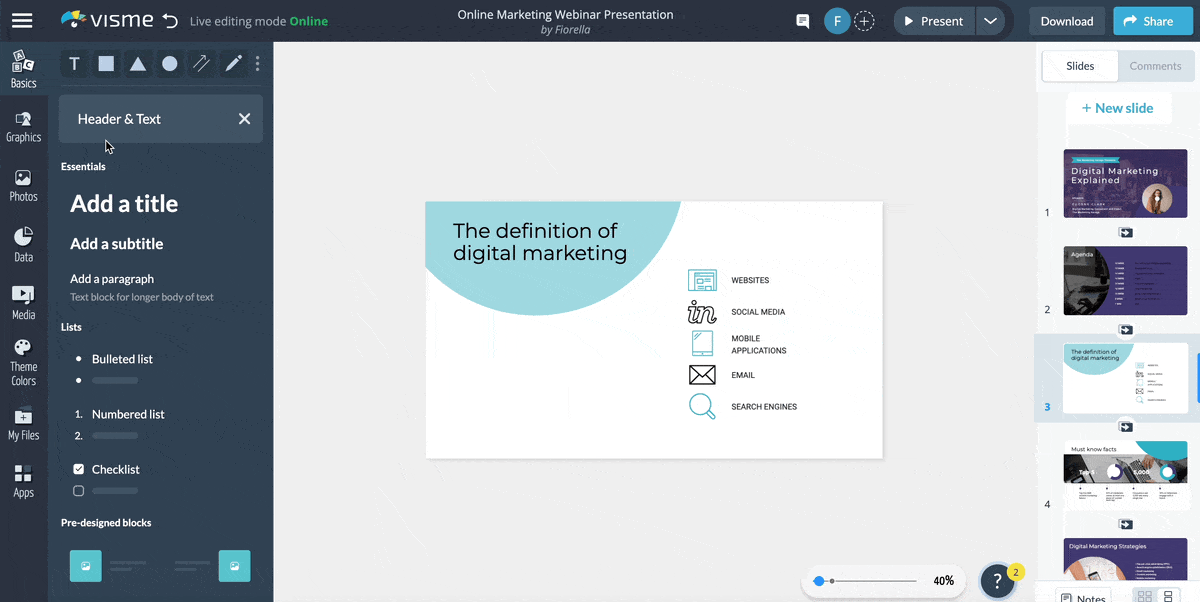
아이콘, 그림 및 기타 그래픽과 같은 추가 디자인 요소는 단순한 텍스트보다 더 효과적으로 커뮤니케이션하는 데 도움이 됩니다. 또한 디자인을 더 기억에 남도록 만드는 데 도움이 될 수 있습니다. 이는 청중과 강한 관계를 형성하려고 할 때 중요합니다.
예를 들어 새 제품에 대한 마케팅 프레젠테이션을 디자인하는 경우 아이콘을 사용하여 제품의 이점을 전달할 수 있습니다.
Visme로 인포그래픽을 만드는 방법 에 대한 이전 자습서에서 설명한 것처럼 프레젠테이션에 대해 하나의 아이콘 스타일을 선택하는 것도 중요합니다.
예를 들어 개요 스타일을 선택한 경우 일관성과 전문성을 보장하기 위해 프레젠테이션 전체에서 동일한 유형을 고수하십시오.
그리고 올바른 그래픽을 찾는 데 도움이 되도록 Visme에는 10,000개 이상의 벡터 아이콘, 일러스트레이션, 3D 애니메이션 그래픽, 선, 모양 등이 함께 제공됩니다.
프로 팁: 위에서 본 것처럼 구성표에 맞게 아이콘의 색상을 수정하십시오.12. 데이터 시각화 추가
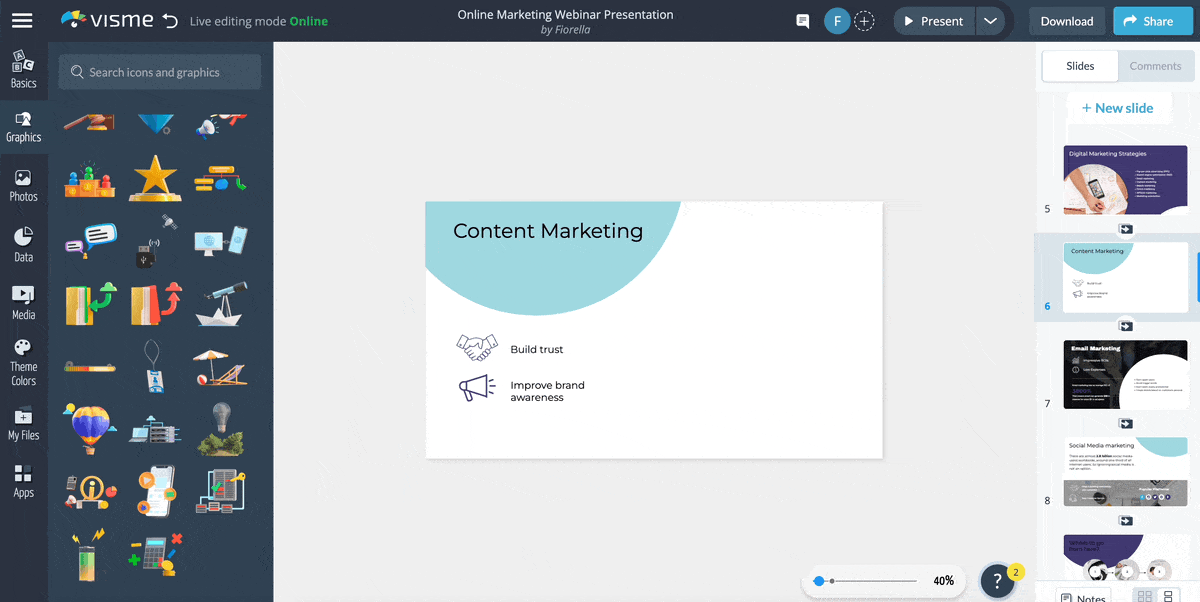
MIT에서 실시한 연구에 따르면 우리 뇌로 전달되는 정보의 90%는 시각 정보입니다. 따라서 프레젠테이션에 포함해야 하는 몇 가지 데이터 요소가 있는 경우 시각 자료를 사용하여 청중이 빠르게 이해할 수 있도록 해야 합니다.
요점을 뒷받침하기 위해 간단하고 효과적인 데이터 시각화에 의존할 수 있는 부분입니다. 청중이 숫자와 그래프의 수렁에서 길을 잃는 것을 원하지 않으므로 시각적 단서를 사용하여 청중이 따라갈 수 있도록 하십시오.
예를 들어 특정 측정항목이 시간 경과에 따라 어떻게 변경되었는지 설명하려면 각 연도에 대한 표식이 있는 선 그래프에 두 값을 모두 표시합니다.
소규모 데이터 세트의 경우 Visme의 30개 이상의 데이터 위젯 중에서 선택하여 몇 번의 클릭만으로 놀라운 데이터 시각화를 만들 수 있습니다.
설명할 더 큰 데이터 집합이 있는 경우 색상 필터, 호버 효과 등과 같은 다양한 옵션이 포함된 20개 이상의 그래프 및 차트 유형 중에서 선택하세요.
다음은 프레젠테이션에서 사용할 수 있는 Visme 라이브러리의 원형 차트 템플릿의 예입니다.
Visme를 사용하여 차트 및 그래프를 만드는 방법에 대해 자세히 알아보려면 아래 비디오를 시청하십시오.
이제 더 이상 데이터 시각화 부분에 대해 걱정할 필요가 없습니다. 그러나 데이터 캡처는 어떻습니까? Visme를 사용하여 모든 마케팅 자료 및 기타 문서를 작성하는 경우에도 걱정할 필요가 없습니다.
Visme의 분석 기능을 사용하면 Visme에서 만든 모든 프로젝트의 트래픽을 추적할 수 있습니다. 이는 설계 프로젝트의 효율성을 측정하는 데 도움이 됩니다. 보기, 고유한 방문, 활동, 완료 및 보기 날짜/시간, 방문자 IP, 위치 등과 같은 추가 정보를 캡처할 수 있습니다.
따라서 과거 프레젠테이션이나 온라인에서 공유한 다른 디자인의 정보가 필요한 경우 Visme Analytics가 해결해 드립니다.
짧은 시간에 멋진 프레젠테이션 만들기
- 수백 개의 미리 만들어진 슬라이드 사용 가능
- 슬라이드에 애니메이션 및 상호 작용 추가
- 다양한 프레젠테이션 옵션 중에서 선택
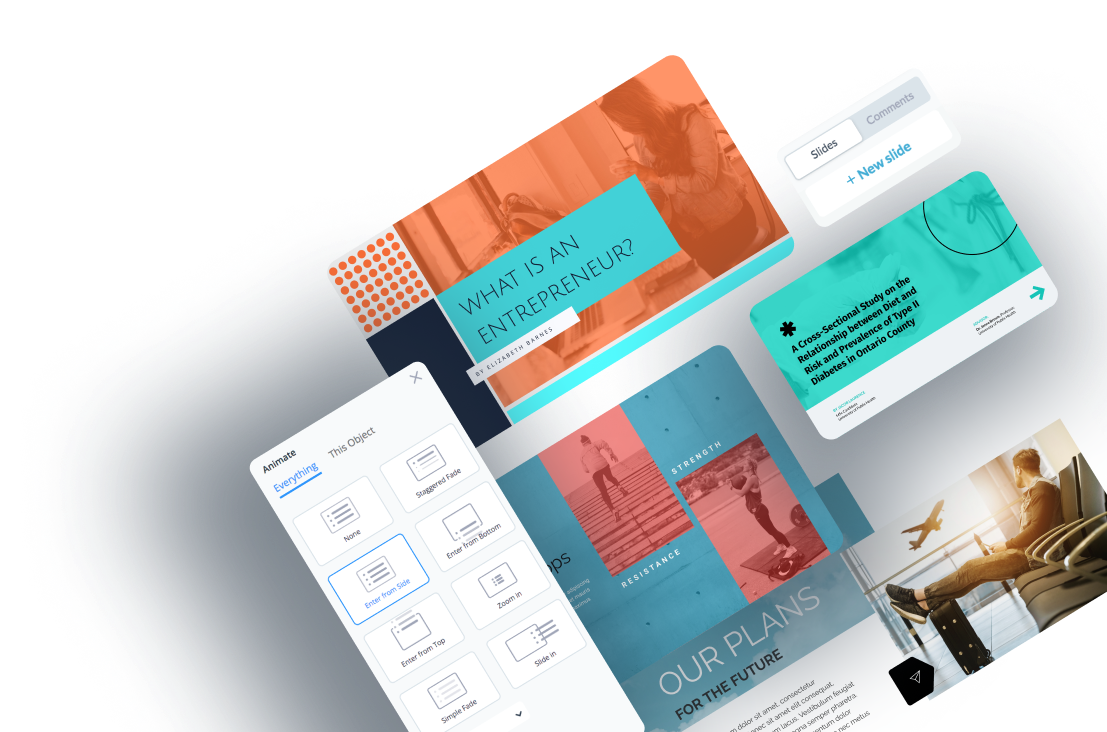
13. 대화형 프레젠테이션 만들기
프레젠테이션을 하는 동안 청중의 참여를 유지하는 것은 발표자에게 가장 어려운 작업 중 하나입니다. 연구에 따르면 발표자가 청중을 참여시키지 못하면 청중 참여도가 14% 감소합니다.
즉, 프레젠테이션을 대화식으로 만드는 방법을 찾아야 합니다. Visme은 청중을 참여시킬 수 있는 다양한 상호 작용 옵션을 제공합니다.
- Visme에서 질문과 2~3개의 답변으로 설문조사를 만드세요. 그런 다음 청중과 프레젠테이션 링크를 공유하고 설문 조사에 참여하도록 초대하십시오.
- 프레젠테이션에 핫스팟을 포함하면 보는 사람이 슬라이드의 특정 부분을 클릭하여 더 많은 데이터나 정보를 볼 수 있습니다.
- 전환, 애니메이션 및 비디오 클립을 사용하여 프레젠테이션에 애니메이션을 적용하십시오. 원하는 프레젠테이션의 거의 모든 부분에 애니메이션 효과를 추가할 수 있습니다.
- 프레젠테이션에서 클릭 가능한 링크를 사용하여 시청자를 다른 웹 페이지나 비디오로 안내합니다.
- 원하는 순서대로 이미지, 비디오 클립 및 텍스트 슬라이드를 추가하여 프레젠테이션에 슬라이드쇼를 추가하세요.
다음은 Visme로 대화형 프레젠테이션을 만드는 방법에 대해 자세히 알아보기 위해 시청할 수 있는 비디오입니다.
14. 내러티브와 흐름 수정 및 개선
프레젠테이션에 시각적 요소와 텍스트 요소를 모두 추가했으므로 이제 슬라이드를 다시 검토하여 한 섹션에서 다음 섹션으로 원활하게 흐르는지 확인할 수 있습니다.
또한 청중이 새로운 개념으로 넘어가고 있음을 알 수 있도록 섹션 사이에 몇 가지 시각적 신호를 통합했는지 확인하세요. 여느 이야기와 마찬가지로 프리젠테이션에 리듬과 질감을 추가하여 몇 가지 유형의 변형으로 단조로움을 깨야 합니다.
예를 들어 모든 전환 슬라이드 또는 눈길을 끄는 디자인 요소에 반전된 색 구성표를 사용할 수 있습니다.
프레젠테이션을 만들려면 종종 조직 전체 사람들의 의견이 필요합니다. 재무 팀은 일부 수익 및 비용 수치를 추가할 수 있으며 마케팅 팀은 늘어난 고객 기반 등을 보여주고 싶어할 수 있습니다.
Visme의 공동 작업 기능을 사용하면 귀하와 귀하의 팀이 프로젝트를 개선하기 위해 함께 작업할 수 있습니다. 이메일 또는 Visme 앱에서 생성된 공유 가능한 링크를 통해 초대할 수 있습니다. 문서에 액세스한 후 모든 공동 작업자는 고정, 원 표시, 주석 달기, 강조 표시, 주석 추가 등을 수행할 수 있습니다.
실시간 편집 기능을 사용하면 공동 작업자가 실시간으로 표시되는 프레젠테이션을 변경할 수 있습니다.
이 기사를 읽고 Visme로 협업 디자인을 수행하는 방법을 알아보세요.
Visme의 협업 기능은 전 세계 수천 개의 팀이 필요로 하는 모든 디자인 도구를 보유하면서 쉽게 협력할 수 있도록 돕고 있습니다. 다음은 팀이 Visme 사용을 좋아하는 이유를 증명하는 비디오입니다.
15. 다운로드, 공유, 게시 및 발표
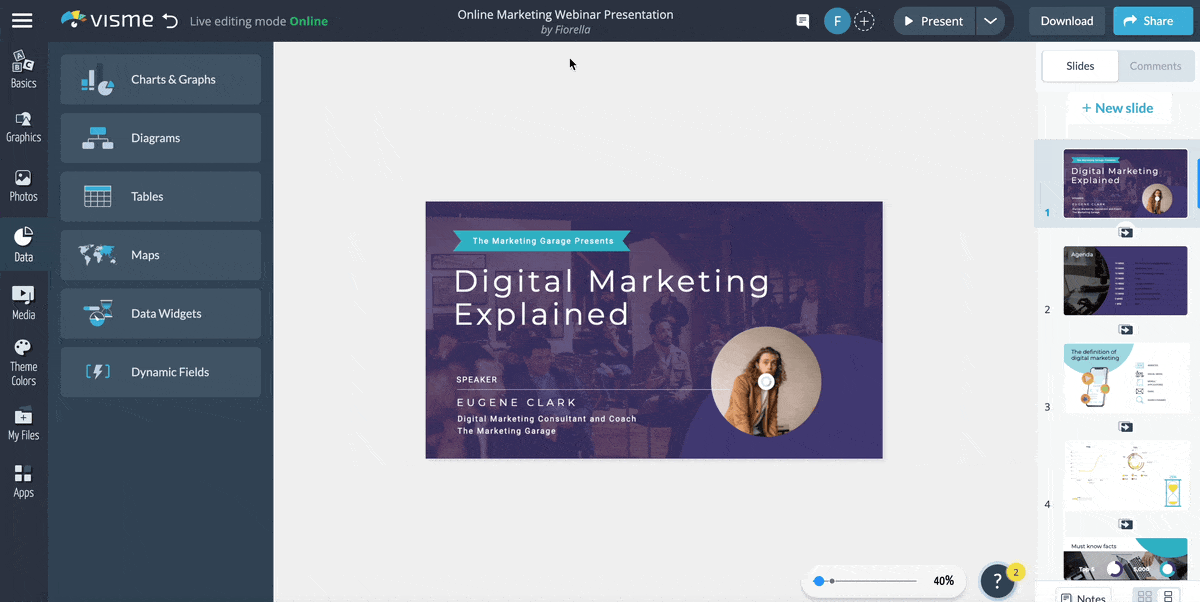
Visme를 사용하면 프레젠테이션 사용 방법을 완전히 자유롭게 선택할 수 있습니다. 프레젠테이션이 만족스러우면 슬라이드 데크에 대한 링크를 공유하고, 사이트에 포함하고, SlideShare에 업로드하거나 PNG, JPG, PDF, MP4 및 GIF 파일로 다운로드할 수 있습니다.
학습 관리 시스템용 프레젠테이션을 디자인하는 경우 프레젠테이션을 SCORM 또는 xAPI로 다운로드할 수 있습니다. 이를 통해 모든 상호 작용 및 멀티미디어를 보존하고 LMS에서 학습 자료 완료를 추적할 수 있습니다.
그리고 여기서 끝나지 않습니다. Visme의 Presentation Studio를 사용하면 프레젠테이션을 녹화하여 시청자에게 보낼 수 있습니다. 이를 통해 비동기식으로 발표하고 부담을 덜 수 있습니다.
이 기능은 웨비나 생성, 사전 녹화 회의 개최, 학습 자료 설명 등에 매우 유용합니다.
초보자라면 프레젠테이션을 하는 것이 프레젠테이션을 만드는 것보다 어려울 수 있습니다. 연구에 따르면 발표자가 프레젠테이션을 하기 전에 느끼는 불안의 90%는 준비 부족 때문이라고 합니다.
아래는 프레젠테이션 디자인만큼 전달이 효과적이도록 훌륭한 프레젠테이션을 제공하기 위한 11가지 간단한 팁이 포함된 비디오입니다.
프로 팁: "고급 설정" 탭에서 "등록 필요" 기능을 활성화하여 리드를 생성하세요.Visme: 궁극의 프레젠테이션 디자인 도구
강력하고 시각적으로 뛰어난 프레젠테이션은 오늘날의 비즈니스 환경에서 매우 중요합니다. 그리고 Visme는 그 목표를 달성하기 위한 훌륭한 플랫폼을 제공합니다. 사용자 친화적인 인터페이스와 광범위한 디자인 도구를 사용하여 초보자도 전문가 수준의 프레젠테이션을 즉시 만들 수 있습니다.
다음은 고객 중 한 명이 Visme의 프레젠테이션 소프트웨어에 대해 말한 내용입니다.
“Visme은 사용하기 쉽습니다! 저는 초보자이고 불과 2시간 만에 이미 3일 만에 회사 이사회를 위한 전문가 수준의 슬라이드를 만들고 있습니다.”
Visme의 가장 중요한 장점 중 하나는 프레젠테이션의 모든 측면을 사용자 지정할 수 있다는 것입니다. Visme을 사용하면 배경색에서 글꼴 스타일에 이르기까지 독특하고 매혹적인 시각적 경험을 만들 수 있습니다.
또한 Visme은 시작하는 데 도움이 되는 미리 만들어진 템플릿, 그래픽 및 아이콘의 방대한 라이브러리를 제공합니다.
따라서 연구 프레젠테이션을 만들거나 자금 확보를 위한 피치 데크를 만들고 싶을 때 Visme는 필요한 모든 것을 갖추고 있습니다.
Visme의 무료 온라인 프리젠테이션 디자인 도구에 가입하고 지금 프리젠테이션 디자인 여정을 시작하세요!